Diskgenius是一個功能強大的磁盤管理工具,除加密之外的所有功能都可以免費使用,非常的良心。擁有多樣的功能,主要分為數據恢復,分區管理,備份恢復三大功能。可以恢復多種原因導致的數據丟失,強大的搜索算法快速定位丟失的數據。分區管理包括創建分區,刪除分區,格式化分區等。
Diskgenius建立分區
創建分區之前首先要確定準備創建的分區類型。MBR磁盤有三種分區類型,它們是“主分區”、“擴展分區”和“邏輯分區”。主分區是指直接建立在硬盤上、一般用于安裝及啟動操作系統的分區。由于分區表的限制,一個硬盤上最多只能建立四個主分區,或三個主分區和一個擴展分區;擴展分區是指專門用于包含邏輯分區的一種特殊主分區。可以在擴展分區內建立若干個邏輯分區;邏輯分區是指建立于擴展分區內部的分區。沒有數量限制。GPT磁盤沒有主分區和邏輯分區這些概念。
一、在磁盤空閑區域,建立新分區
1. 如果要建立主分區或擴展分區,請首先在硬盤分區結構圖上選擇要建立分區的空閑區域(以灰色顯示)。如果要建立邏輯分區,要先選擇擴展分區中的空閑區域(以綠色顯示)。然后點擊工具欄“新建分區”按鈕,或依次選擇“分區 - 建立新分區”菜單項,也可以在空閑區域上點擊鼠標右鍵,然后在彈出的菜單中選擇“建立新分區”菜單項。程序會彈出“建立分區”對話框。如下圖所示:
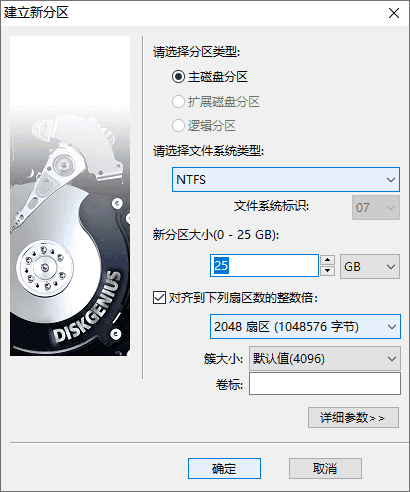
2. 按需要選擇分區類型、文件系統類型、輸入分區大小后點擊“確定”即可建立分區。
對于某些采用了大物理扇區的硬盤,比如4KB物理扇區的西部數據“高級格式化”硬盤,其分區應該對齊到物理扇區個數的整數倍,否則讀寫效率會下降。此時,應該勾選“對齊到下列扇區數的整數倍”并選擇需要對齊的扇區數目。
如果需要設置新分區的更多參數,可點擊“詳細參數”按鈕,以展開對話框進行詳細參數設置。如下圖:
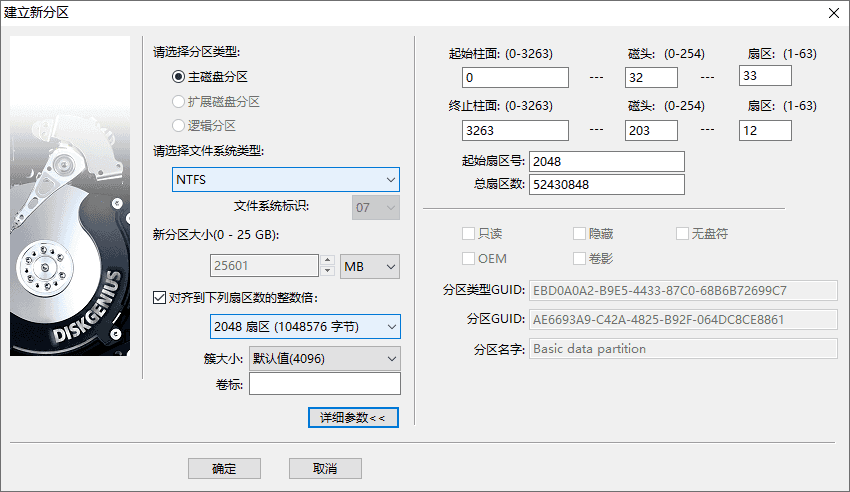
對于GUID分區表格式,還可以設置新分區的更多屬性。設置完參數后點擊“確定”即可按指定的參數建立分區。
3. 新分區建立后并不會立即保存到硬盤,僅在內存中建立。執行“保存分區表”命令后才能在“我的電腦”中看到新分區。這樣做的目的是為了防止因誤操作造成數據破壞。要使用新分區,還需要在保存分區表后對其進行格式化。
二、在已經建立的分區上,建立新分區
有時,我們需要從已經建立的分區中劃分出一個新分區來,使用DiskGenius軟件,也很容易實現該功能。
選中需要建立新分區的分區,點擊鼠標右鍵,選擇“建立新分區”菜單項,如下圖:
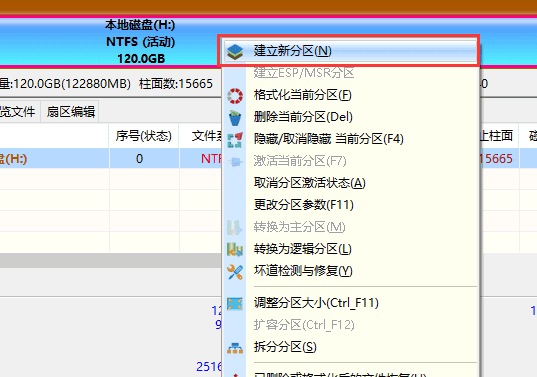
在彈出的“調整分區容量”對話框中,設置新建分區的位置與大小等參數,然后點擊“開始”按鈕。所有操作均與無損分區大小調整相同,如下圖:
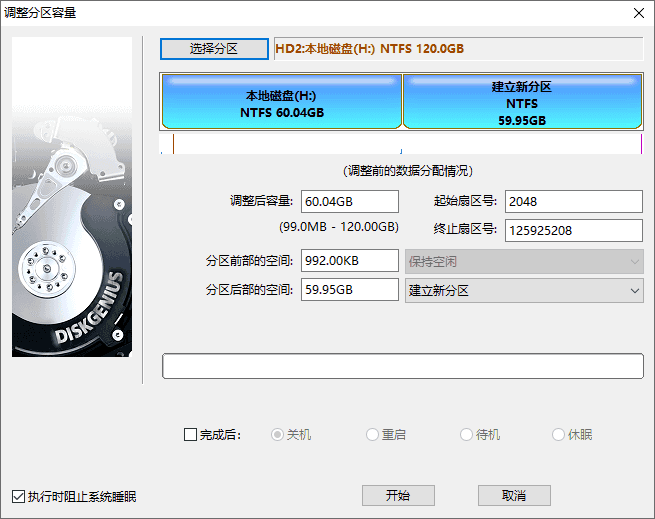
Diskgenius壞道檢測與修復
本軟件提供了磁盤壞道檢測功能及有限的壞道修復功能。為確保檢查結果的準確性,建議在WinPE環境下進行檢測,并且在檢測壞道期間不要對磁盤做其他操作。
1. 要使用本功能,首先選擇需要檢測壞道的磁盤,然后點擊“磁盤 - 壞道檢測與修復”菜單項。
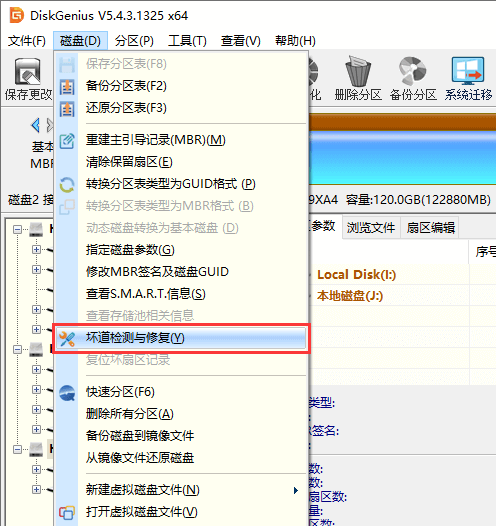
2. 程序彈出如下對話框,設定檢測范圍(柱面范圍),點擊“開始檢測”按鈕,軟件即開始檢測壞道。
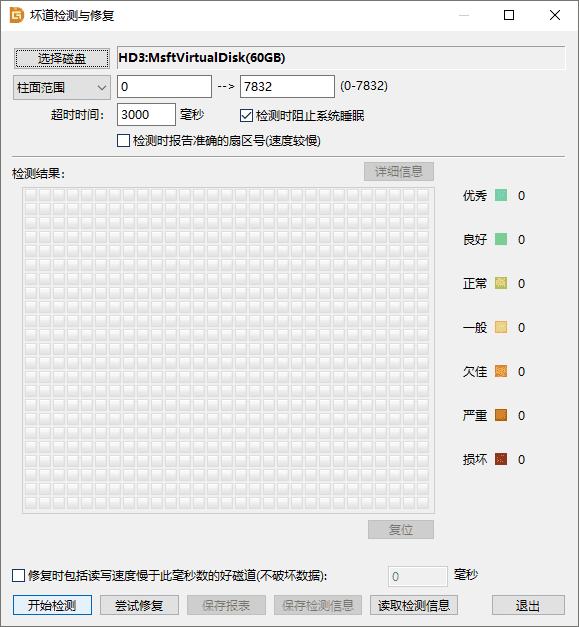
3. 發現壞道時軟件會將壞道情況顯示在對話框中,紅色“損壞”表示壞道,如下圖所示:
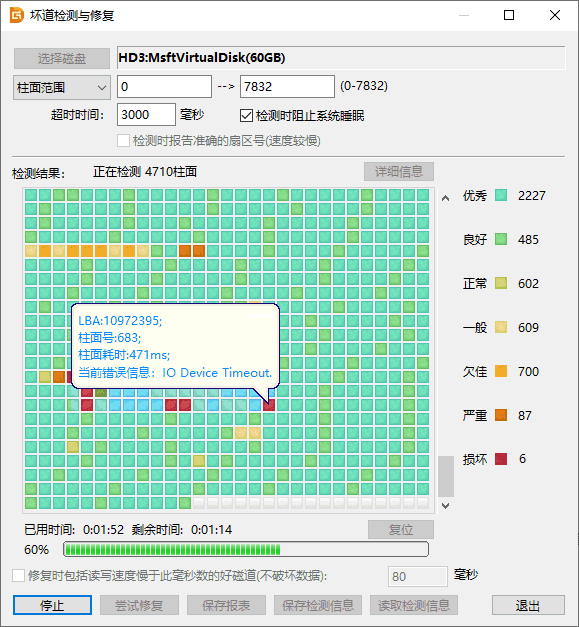
4. 檢測過程中遇到壞道時,檢測速度會變慢。檢測完畢,軟件報告檢測到的壞道數目。
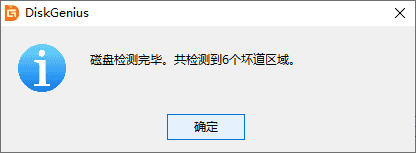
5. 檢測完成后,可以通過點擊“保存報表”按鈕,將檢測結果保存到一個文本文件中,以備查用。也可以點擊“保存檢測信息”按鈕,將檢測結果存為一個軟件自定義格式的文件,在下次想查看時點擊“讀取檢測信息”按鈕,即可在當前界面顯示此次檢測信息。
如果要立即嘗試修復剛剛檢測到的壞道,可點擊“嘗試修復”按鈕。軟件顯示下面的提示:
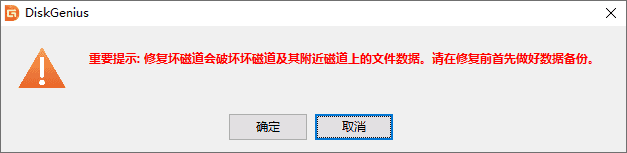
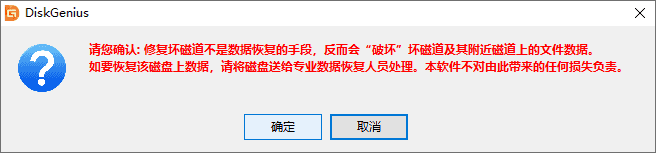
Diskgenius軟件特色
1、支持傳統的MBR分區表格式,及GPT磁盤使用的GUID分區表格式,可對GPT磁盤進行分區管理操作。
2、支持動態磁盤及動態卷文件的讀寫及數據恢復操作。
3、支持IDE、SCSI、SATA等各種類型的硬盤。支持各種U盤、USB移動硬盤、存儲卡(閃存卡)。
4、支持FAT12、FAT16、FAT32、exFAT、NTFS文件系統,可進行文件讀寫操作,包括復制文件、刪除文件等。
5、支持EXT2/EXT3文件系統的文件讀取操作。支持Linux LVM2磁盤管理方式。
6、提供在MBR分區表與GUID分區表格式之間的無損轉換功能。
7、支持基本的建立分區、刪除分區、隱藏分區等操作。可指定詳細的分區參數。
8、提供在主分區形式與邏輯分區形式之間的無損轉換功能。
9、提供無損調整分區大小的功能。
10、提供快速格式化FAT12、FAT16、FAT32、exFAT、NTFS分區的功能。格式化時可指定簇大小、支持NTFS文件系統的壓縮屬性。




 360解壓縮軟件2023
360解壓縮軟件2023 看圖王2345下載|2345看圖王電腦版 v10.9官方免費版
看圖王2345下載|2345看圖王電腦版 v10.9官方免費版 WPS Office 2019免費辦公軟件
WPS Office 2019免費辦公軟件 QQ瀏覽器2023 v11.5綠色版精簡版(去廣告純凈版)
QQ瀏覽器2023 v11.5綠色版精簡版(去廣告純凈版) 下載酷我音樂盒2023
下載酷我音樂盒2023 酷狗音樂播放器|酷狗音樂下載安裝 V2023官方版
酷狗音樂播放器|酷狗音樂下載安裝 V2023官方版 360驅動大師離線版|360驅動大師網卡版官方下載 v2023
360驅動大師離線版|360驅動大師網卡版官方下載 v2023 【360極速瀏覽器】 360瀏覽器極速版(360急速瀏覽器) V2023正式版
【360極速瀏覽器】 360瀏覽器極速版(360急速瀏覽器) V2023正式版 【360瀏覽器】360安全瀏覽器下載 官方免費版2023 v14.1.1012.0
【360瀏覽器】360安全瀏覽器下載 官方免費版2023 v14.1.1012.0 【優酷下載】優酷播放器_優酷客戶端 2019官方最新版
【優酷下載】優酷播放器_優酷客戶端 2019官方最新版 騰訊視頻播放器2023官方版
騰訊視頻播放器2023官方版 【下載愛奇藝播放器】愛奇藝視頻播放器電腦版 2022官方版
【下載愛奇藝播放器】愛奇藝視頻播放器電腦版 2022官方版 2345加速瀏覽器(安全版) V10.27.0官方最新版
2345加速瀏覽器(安全版) V10.27.0官方最新版 【QQ電腦管家】騰訊電腦管家官方最新版 2024
【QQ電腦管家】騰訊電腦管家官方最新版 2024 360安全衛士下載【360衛士官方最新版】2023_v14.0
360安全衛士下載【360衛士官方最新版】2023_v14.0